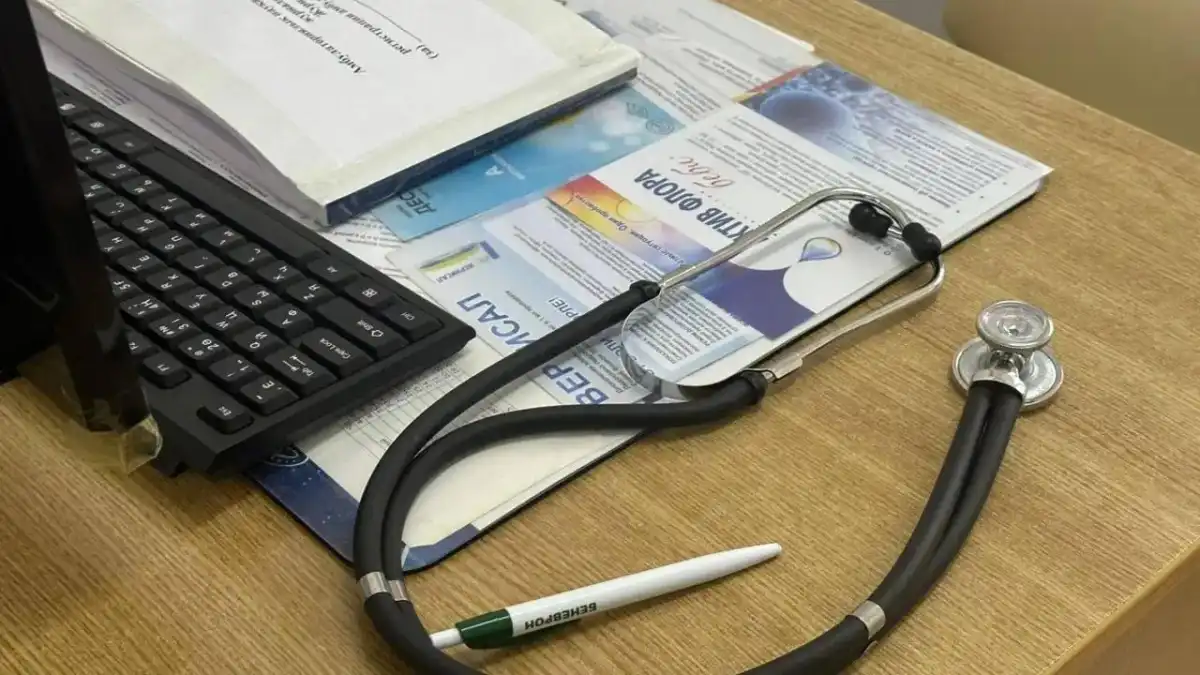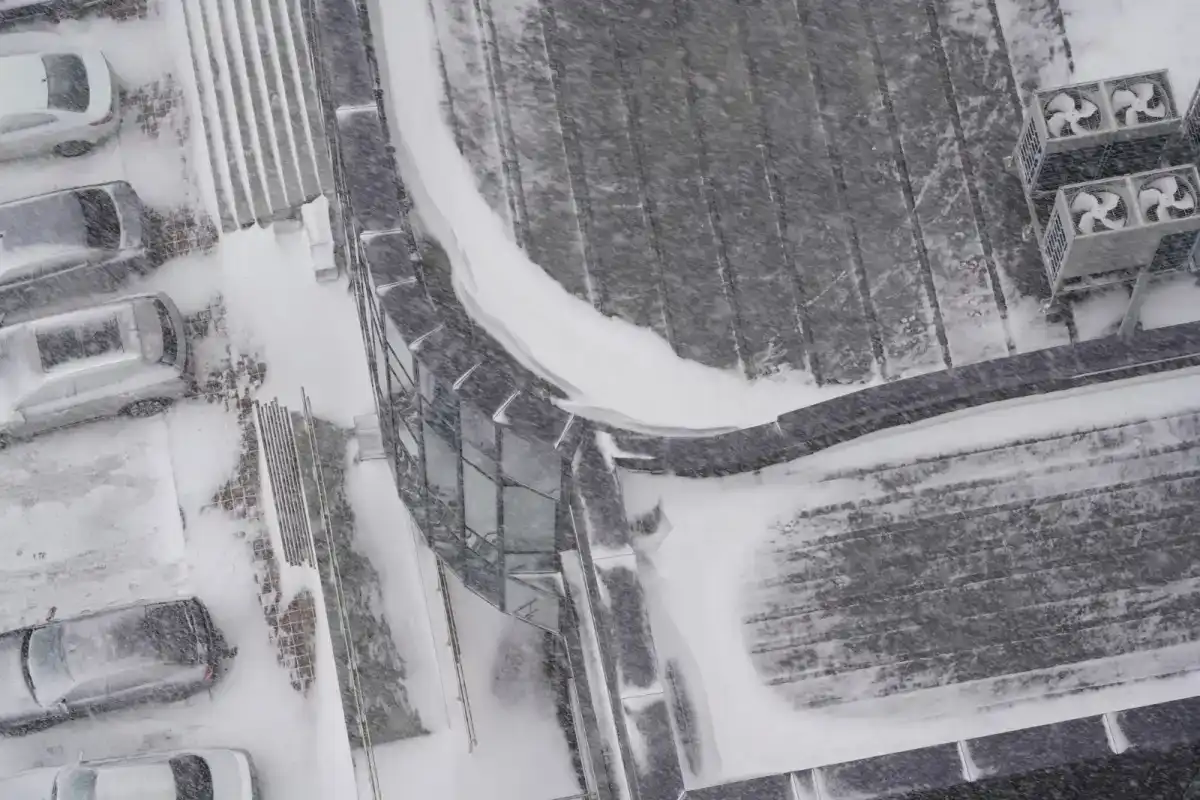Как настроить экран айфона под себя
20 марта, 2025
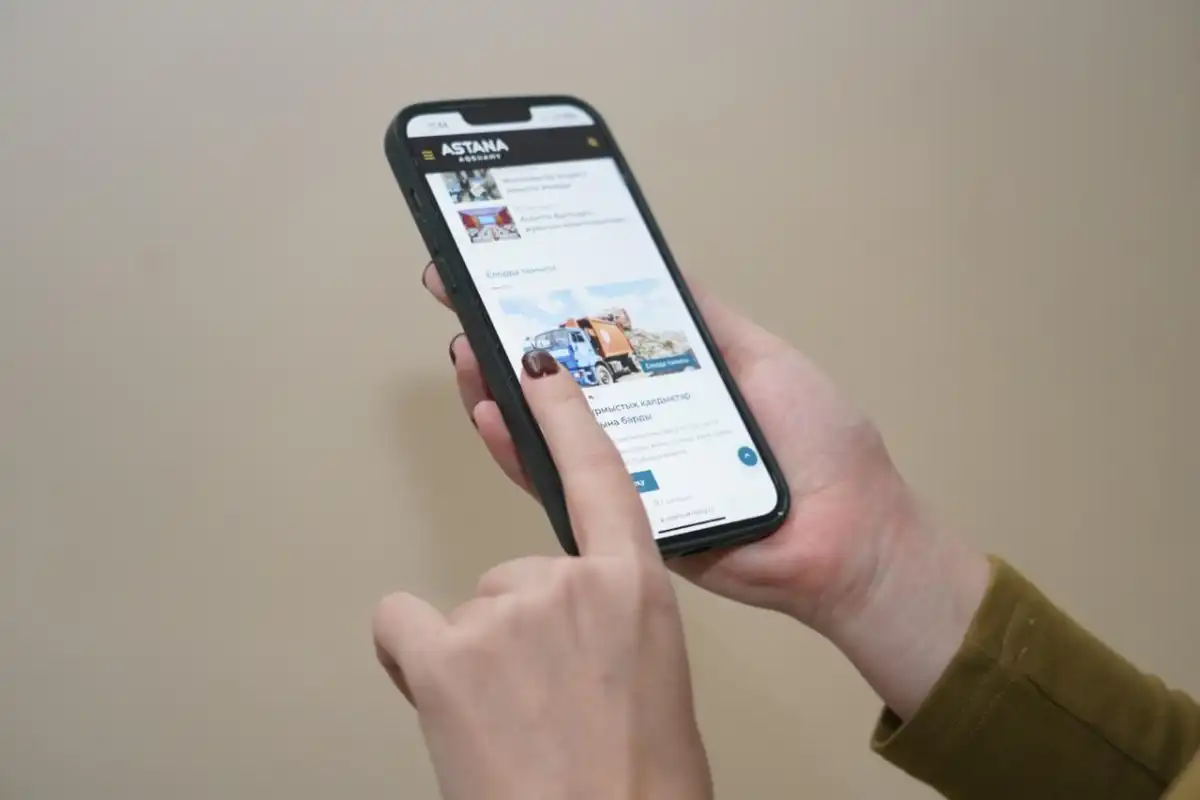
Фото: Оңалхан Өнерхан
Ваш iPhone можно адаптировать под личные предпочтения: настройте экран, звуки, вибрацию и даже доступные функции, такие как лупа и дистанционное управление и другие, передает Elordainfo.kz со ссылкой на официальную службу поддержки Apple.
Настройка приложений на экране «Домой»
- Можно окрасить приложения на экране «Домой» в свой любимый цвет или придать им стильный темный вид. Можно также изменять размер приложений и перемещать их в любое место на экране — по нижнему краю для быстрого доступа или сбоку для обрамления любимых обоев.
- Чтобы изменить цвет и внешний вид приложений, коснитесь фона на любой странице экрана «Домой» и удерживайте палец, пока приложения не начнут покачиваться. Коснитесь «Изменить», коснитесь «Настроить» и выберите один из различных вариантов внешнего вида.
- Чтобы переместить приложения, коснитесь фона на любой странице экрана «Домой» и удерживайте палец, пока приложения не начнут покачиваться, затем перетащите приложение в новое положение на текущей, другой или новой странице.
Персональная настройка экрана блокировки
- Вы можете поместить на экран свою любимую фотографию, добавить виджеты и изменить шрифт и стиль для даты и времени. Можно также переключить элементы управления внизу экрана блокировки на другие варианты — например, Таймер во время приготовления еды или приложение «Перевод» во время путешествия.
- Чтобы начать, коснитесь экрана блокировки и удерживайте его, затем коснитесь кнопки в нижней части экрана. Просмотрите галерею доступных вариантов обоев, затем коснитесь одного из них для настройки оформления. После создания желаемого экрана блокировки коснитесь «Добавить», затем коснитесь «Сделать парой обоев».
Выберите любимые элементы управления
- Для многих функций iPhone, таких как таймер или фонарик, можно настроить быстрый доступ из Пункта управления. Чтобы быстро открыть Пункт управления на iPhone с функцией Face ID, смахните вниз из правого верхнего угла экрана; на iPhone с кнопкой «Домой» — смахните вверх из нижней части экрана.
- Чтобы настроить элементы управления, откройте Пункт управления, затем коснитесь фона на экране и удерживайте его. Коснитесь «Добавить элемент управления» внизу экрана, затем смахните вверх, чтобы открыть галерею элементов управления. Когда увидите нужный элемент управления, коснитесь его.
Добавление виджетов на экран «Домой»
- Виджеты позволяют быстро просматривать самую важную информацию, такую как текущая погода и предстоящие события в календаре. Также можно выполнять различные действия, например отметить элемент в списке дел в приложении «Напоминания» или воспроизвести песню в приложении «Музыка».
- Для добавления виджета коснитесь фона на любой из страниц экрана «Домой» и удерживайте палец, пока значки приложений не начнут покачиваться, коснитесь «Изменить», затем коснитесь «Добавить виджет».
Настройка телефонных вызовов
- Можно создать свой собственный уникальный постер, чтобы другие пользователи видели его, когда Вы им звоните. Выберите любимую фотографию или эмодзи, добавьте шрифт, который Вам нравится, и цвета, которые сделают его заметным. Когда Вы звоните по телефону, Ваш постер отображается на экране человека, которому Вы звоните.
- Чтобы начать настройку, откройте приложение «Контакты» , коснитесь своего имени, затем коснитесь «Фото и постер контакта».
Выбор звуков и вибрации
- На iPhone можно воспроизводить различные звуки и вибрации для телефонных вызовов, текстовых сообщений, уведомлений в календарях и других видов уведомлений.
- Откройте «Настройки» > «Звуки, тактильные сигналы». Можно изменить сигналы iPhone, звучащие при входящих вызовах или сообщениях от определенных людей. Для этого в приложении «Контакты» коснитесь имени контакта, затем коснитесь «Изменить», а после этого — «Рингтон» или «Звук сообщения».
Использование встроенных функций универсального доступа
- На iPhone есть множество функций универсального доступа, которые помогают людям с нарушениями зрения, моторики, слуха, речи или когнитивных навыков. Вы можете изменять размер текста, упростить работу с сенсорным экраном, управлять iPhone только с помощью голосовых команд и использовать другие возможности.
- Для настройки этих функций откройте «Настройки» > «Универсальный доступ».
Проверьте настройки конфиденциальности
iPhone предназначен для защиты Вашей конфиденциальности и Вашей информации. Вы можете разрешить или запретить приложениям отслеживание Вашей активности в приложениях и на сайтах других компаний. Чтобы отклонять запросы на отслеживание активности от приложений, откройте «Настройки» > «Конфиденциальность и безопасность», выберите «Отслеживание», а затем выключите параметр «Трекинг-запросы приложениями».
Похожие новости

Сегодня, 18:20
Более 8 тонн майнингового оборудования пытались незаконно вывезти из Казахстана

Сегодня, 17:08
Оглашен приговор ОПГ по продаже прав в спецЦОНе Шымкента

Сегодня, 14:21
«Вдвое быстрее, чем в Европе»: международный эксперт высоко оценил цифровизацию водной отрасли Казахстана

Сегодня, 14:02
Квартирного мошенника осудили на 5,5 года колонии в Жетысу